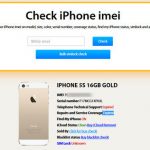Tắt âm thanh chụp ảnh iPhone
Thay vì nghe những tiếng tách tách khi chụp ảnh gây ồn ào, bạn có thể tắt âm thanh chụp ảnh iPhone để giữ sự yên lặng, yên tĩnh khi đang ở trong nhiều tình huống cần phải có sự im lặng nhất định. Khi vọc tung hết cả điện thoại, camera nhưng không tìm được cách tắt âm thanh khi chụp ảnh trên iPhone thì bạn nên tham khảo hướng dẫn dưới đây của huongdanaz.com để làm theo nhé!
Tiến hành tắt âm chụp ảnh iPhone khi tham gia vào một cuộc họp nào đó là bạn thể hiện sự tôn trọng của mình với toàn bộ mọi người, bởi vì khi đó cần có sự im lặng và những tiếng tách tách khi chụp ảnh sẽ gây ra sự phiền phiền phức khó chịu.

Hướng dẫn tắt âm thanh khi chụp ảnh trên iPhone
1/ Cách tắt âm thanh chụp ảnh trên iPhone bằng phím vật lý Silent/Ring:
Tất cả các dòng điện thoại iPhone, ipad đều được trang bị phím vật lý Silent/Ring nằm bên cạnh trái thiết bị, nút này có chức năng chuyển đổi chế độ rung và âm thanh, nhưng đồng thời nó cũng có chức năng tắt âm thanh khi chụp ảnh trên iPhone, khi gạt qua chế độ im lặng (nhìn vào sẽ thấy màu đỏ) thì âm thanh camera cũng tắt theo.

2/ Các tắt âm thanh chụp ảnh trên iPhone bằng Cydia và bên thứ 3
Đối với các dòng điện thoại iPhone khác thì đều có thể tắt âm thanh chụp hình bằng nút vật lý Silent/Ring, tuy nhiên nếu chiếc điện thoại iPhone của bạn được xuất xứ tại Nhật Bản, thì sẽ không tắt được nhé. Nhà sản xuất đã tắt tính năng này nhằm đảm bảo sự riêng tư để tránh tình trạng chụp lén, quay lén phụ nữ. Nhưng chúng ta có thể tắt chức năng này bằng cách jailbreak iPhone hoặc cài phần mềm bên thứ 3.
+ Tắt âm thanh chụp ảnh bằng phần mềm bên thứ 3: sử dụng các ứng dụng máy ảnh của bên thứ ba chẳng hạn như ứng dụng Microsoft Pix Camera cho iPhone là một ví dụ. Bạn đọc có thể tải trực tiếp ứng dụng về máy theo đường dẫn dưới đây.
+ Tắt âm thanh chụp ảnh bằng Cydia:
Sau khi thiết bị của bạn jailbreak iPhone thành công, thì bạn có thể sử dụng ứng dụng Cydia để tiến hành tắt âm thanh chụp ảnh bằng cách này theo hướng dẫn dưới đây:
Bước 1: Từ giao diện sử dụng, các bạn khởi động ứng dụng Cydia lên.
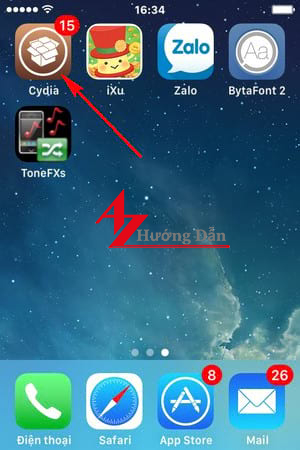
Bước 2: Tiếp theo, các bạn tìm kiếm ứng dụng ToneFXs 2 Pro như hình dưới đây và bấm vào Cài đặt để cài đặt ứng dụng này về thiết bị.
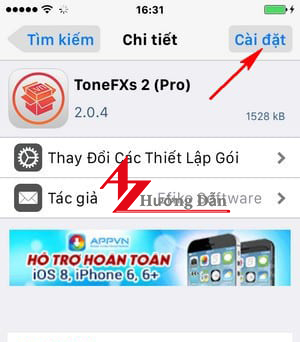
Bước 3: Sau khi cài đặt thành công, các bạn tiến hành khởi động ứng dụng ToneFXs 2 Pro ngày trên màn hình để thực hiện cách tắt âm chụp ảnh trên iPhone Lock, iPhone xuất xứ từ Nhật Bản.
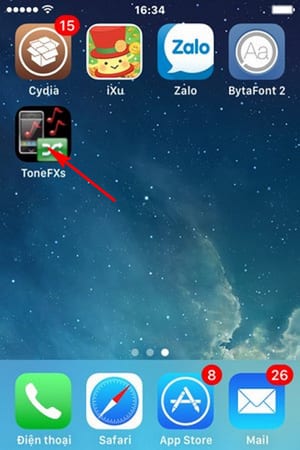
Bước 4: Giao diện ToneFXs mở ra, các bạn kéo xuống dưới và nhấn vào Camera Click.
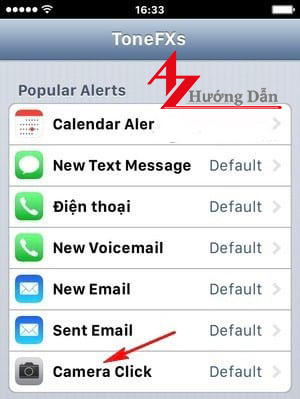
Bước 5: Tại đây, các bạn chọn vào mục Silence để thiết lập tắt âm thanh chụp ảnh trên điện thoại iPhone.
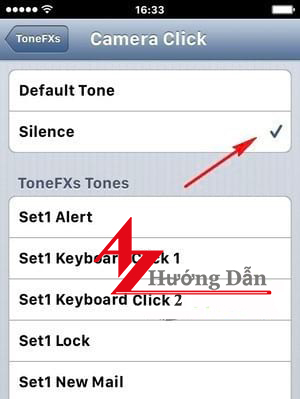
⇒ Như vậy chỉ cần làm theo hướng dẫn phía trên của huongdanaz.com bạn chắc chắn sẽ thực hiện thành công nhé! Cách tắt âm thanh chụp hình trên iPhone được áp dụng với tất cả các dòng điện thoại iphone 4, 4s, 5, 5s, 6, 6plus, 6s, 6splus, 7, 7plus, 8, 8plus, iphone x…và các dòng iPad khác.
Từ khóa: tắt âm chụp ảnh iPhone lock Nhật, tắt âm thanh chụp hình iphone, tắt âm chụp hình iphone 4s, tắt âm chụp hình iphone 5. tắt âm chụp hình iphone 5s, tắt âm chụp hình iphone 6, tắt âm chụp hình iphone 6plus, tắt âm chụp hình iphone 6s, tắt âm chụp hình iphone 6splus, tắt âm chụp hình iphone 7, tắt âm chụp hình iphone 7plus, tắt âm chụp hình iphone 8, tắt âm chụp hình iphone 8plus, tắt âm chụp hình iphone x…
Lượt xem: 64984